ハードウェアと電源の設定(2)~DiskStation DS218j
の続きです。
例えばSynology DiskStation DS218jを自宅内のNASとしてしか使用しない場合は、自宅に利用者がいないときに稼働させても電気代の無駄です。
例えばNOMIのように会社員で、かつブラック企業にお勤めでない方であれば、平日は早朝と夕方から深夜にかけて稼働、休日は朝起動して深夜まで稼働、後は電源を切っておく、という具合にすれば電気代が節約できます。
もちろん、DS218jは本体のスイッチ操作で電源のオンオフができますので、その操作が面倒でなければそうするのも一つの手です。じゃあなんでNASを買ったの?、と言われそうですが。
DS218jは、シャットダウンとスタートを細かくスケジュール化することができます。
国産の多くのNASでも似たような機能はありますが、厳密にいうと完全にシャットダウンしている訳ではなく、スタンバイの状態に切り替え、スタンバイから復帰させているだけにすぎません。電気代の節約、という意味では完全シャットダウンするSynologyのNASのほうが思い切りが良いです。
DSMにログインしして、
コントロールパネルを開きます。
[ハードウェアと電源]をクリックして、 [電源管理]タブを選択し、[作成]ボタンをクリックします。「スタートアップ」を選択すると、ダイアログの説明のとおり、この機能を使うには「停電後自動的に再起動する」の設定が有効になっている必要があり、有効になっていない場合は自動的に有効になります。
DS218jで「停電後自動的に再起動する」を有効にすると、DS218jのBIOSに「BIOSの指示で起動できるようにする」の類がセットされ、それがセットされていないととスタートアップのスケジュールが動かないのではないかな、と、NOMIは勝手に想像しています。
次に「日付:」のプルダウンメニューから曜日単位で実施日を選択します。
「時間:」を設定したら[OK]をクリックします。
一つ設定が登録されました。[作成]をクリックし、同じ要領で設定を追加していきます。
「シャットダウン」を選択すると、ダイアログの説明のとおり、別のスケジュール済みタスクが実行されているとそちらが優先されてシャットダウンは実行できないようです。ごもっともですね。
また、スケジュール的に矛盾した設定を追加しようとすると、[OK]をクリックしたときに、
と、怒られて設定できません。これは親切ですね。
一通り設定が終わったら、[概略]をクリックしてみます。すると、
解りやすくスケジュールを表示してくれます。またまた親切ですね。閉じるには[終了]をクリックします。
最後に[保存]ボタンをクリックします。
「電源管理」の設定は、[保存]ボタンを押すまで確定しませんので注意が必要です。
これでDS218jは指定時刻にスタートアップしたり、シャットダウンしたりするようになりました。
に続きます。


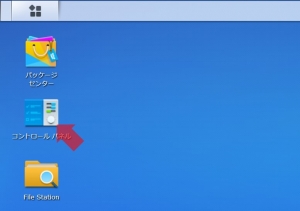
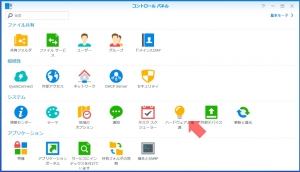
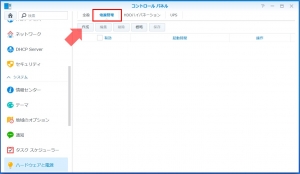
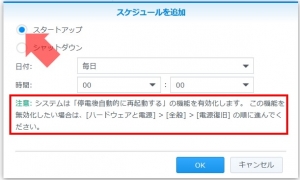
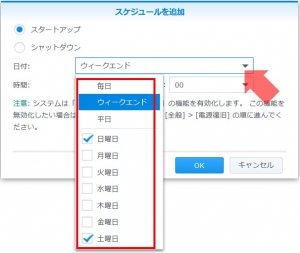
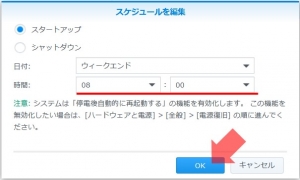
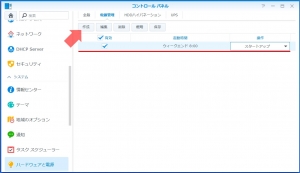
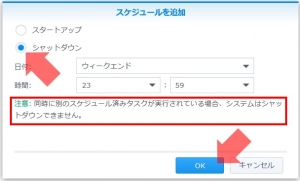

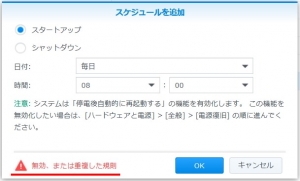

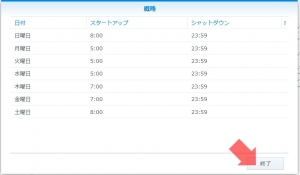
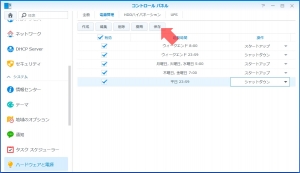
















ディスカッション
コメント一覧
まだ、コメントがありません